live-TV (Fussball) Musik Fotos Video kostenlos aufs Handy streamen - Orb
Der heutige post ist etwas für ein wenig technisch interessierte Menschen - aber was macht man nicht alles, um TV und somit auch Fussball oder TV-Musiksendungen sowie Internet-Radio oder eigene Musik kostenlos auf dem Handy oder PDA zu empfangen...
Aus den folgenden Komponenten bauen wir mit Hilfe einer kostenlos zur Verfügung gestellten Software unser "personal broadcasting system" und streamen damit den content auf das Mobilfunkgerät:
- Handy oder PDA mit einem Browser (Freeware-Vorschläge unter "Opera fürs Handy und Firefox für PDAs" - interner Link) und bitte [Erklärung im nächsten Absatz] mit einem WLan-Empfänger sowie installierter http-streaming-Empfangs-Software (Freeware Vorschläge unter "Streaming zum Handy und PDA" - interner Link),
- Computer mit Windows XP und einer TV-Tuner-Card (DVB-T-Empfänger geht auch) und
- leistungsstarker Internetzugang.
Wenn vor allem das Thema "live-TV" Sie interessiert, sollte bedacht werden, dass Mobilfunkprovider und -hersteller Ihnen gerne "ihre TV-Sendungen" auch für Null Euro verkaufen, da sie mit der Datenübertragung Umsatz generieren (Thema UMTS usw.).
Nebenbei bemerkt, ist für das nächste Jahr ein PDA angekündigt, der einen TV-Empfänger von Hause aus integriert hat ("PDA mit DVB-T-Empfänger" - interner Link).
Der Grund, weswegen ich Ihnen ein Mobilfunkgerät mit WLan-Empfänger als Ausgangsbasis empfehle, ist, dass beim Streamen eine "extreme" Datenmenge übertragen wird. Aus den daraus folgenden Kostengründen rate ich daher ab, dieses Service zu nutzen, wenn Ihr Handy bzw. PDA nicht (!) mittels WLan mit einem für Sie kostenlosen (!) Internetzugang verbunden ist oder Sie das tatsächlich eine Flatrate für UMTS haben.
Allen anderen sollten lieber DVDs oder Filme (aufgezeichnete TV-Sendungen) auf dem Mobilfunkgerät anzusehen. Eine Anleitung dafür - bei der der content u.a. auch an die Groesse des Bildschirmes angepasst werden kann - kann nachgelesen werden unter "Filme und Videos umwandeln für Handy, PDA oder iPod" (interner Link).
Nebenbei bemerkt, ist für das nächste Jahr ein PDA angekündigt, der einen TV-Empfänger von Hause aus integriert hat ("PDA mit DVB-T-Empfänger" - interner Link).
Der Grund, weswegen ich Ihnen ein Mobilfunkgerät mit WLan-Empfänger als Ausgangsbasis empfehle, ist, dass beim Streamen eine "extreme" Datenmenge übertragen wird. Aus den daraus folgenden Kostengründen rate ich daher ab, dieses Service zu nutzen, wenn Ihr Handy bzw. PDA nicht (!) mittels WLan mit einem für Sie kostenlosen (!) Internetzugang verbunden ist oder Sie das tatsächlich eine Flatrate für UMTS haben.
Allen anderen sollten lieber DVDs oder Filme (aufgezeichnete TV-Sendungen) auf dem Mobilfunkgerät anzusehen. Eine Anleitung dafür - bei der der content u.a. auch an die Groesse des Bildschirmes angepasst werden kann - kann nachgelesen werden unter "Filme und Videos umwandeln für Handy, PDA oder iPod" (interner Link).
Funktionsweise von Orb
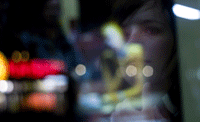
Mit Hilfe von Orb - einer kostenlosen Software - wird der Computer zum "Broadcaster". Man kann damit Fotos, Videos, Musik und live-TV streamen.
Diese sogenannten Channels (Einteilung der digitale Medien) werden jeglichem Device zur Verfügung gestellt (also Computer, Mobilfunkgerät), welcher mit dem Internet verbunden ist und einen streaming-player [keine Angst - ist auf vielen neueren Mobilfunkgeräten installiert] hat.
Diese sogenannten Channels (Einteilung der digitale Medien) werden jeglichem Device zur Verfügung gestellt (also Computer, Mobilfunkgerät), welcher mit dem Internet verbunden ist und einen streaming-player [keine Angst - ist auf vielen neueren Mobilfunkgeräten installiert] hat.
Falls Ihnen die folgende Software nicht zusagt (im Funktionsumfang zu "wuchtig" oder zu komplex), kann ich Ihnen als Alternativen zur Verwendung von streaming noch vorschlagen:
- für Handys & PDAs: Eigene Musik zum Handy, PDA oder zu Freunden streamen (interner Link)
- für PDAs: Musik, Video, live-TV und eigene Webcam streamen (interner Link)
zur Verfügung stehende Funktionen
Von den vielen Funktionen haben ich Ihnen nur einige herausgesucht. Mit Ihrem Handy oder PDA können Sie somit unterwegs:
- anhören der eigenen auf dem PC vorhandenen Musik-Kollection (incl. podcasts), Inernet-Radio live hören sowie aufnehmen und später anhören
- ansehen von Videos, die sich auf dem Computer befinden
- ansehen von Fotos, die auf Ihrem Computer vorhanden sind ohne diese upzuloaden (incl. versenden via email, ausdrucken, diashow)
- TV live sehen (je nachdem, welches Programm man auf dem PC eingestellt hat) und dieses auch aufnehmen, um es später anzuschauen; ansehen und aufnehmen von Internet-TV; Bilder bzw. Videos der am Computer angeschlossene Webcam empfangen
- jegliche Channels (Foto, Video, TV, Musik, Video) von Freunden empfangen können
vorab: Testen, ob Ihr Mobilfunkgerät unterstützt wird
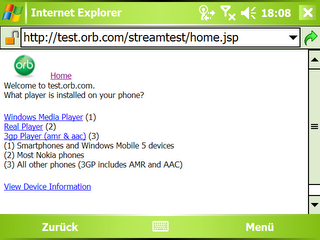 Bevor Sie sich die Mühe machen, Zeit zu investieren, testen wir erst einmal.
Bevor Sie sich die Mühe machen, Zeit zu investieren, testen wir erst einmal.Dazu müssen Sie wissen, welches stream-Format Ihr Mobilfunkgerät unterstützt. Dazu gehen Sie mit dem Browser Ihres Handys oder PDAs auf die Internetseite http://test.orb.com (siehe Bild links).
Dort wählen Sie entweder:
- Windows Media (z.B. für Mobilfunkgeräte WindowsMobile),
- Real Media (wie die meisten Nokia-Telefone) oder
- 3GP media (für die Mobilfunkgeräte, die AMR oder AAC unterstützen).
Wenn Sie etwas hören und/oder sehen können, dann ist Ihr Handy streamfähig - Herzlichen Glückwunsch!

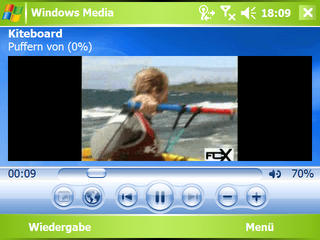
Bitte testen Sie auch in den zur Auswahl stehenden unterschiedlichen Übertragungs-Qualitäten. Merken Sie sich, in welcher Qualität Video und Audio gut - also ohne Ruckeln - zu hören bzw. zu sehen ist. Diese Bitrate geben Sie später in die Settings ein.
Auswahl der Software
Um TV zu streamen, benötigt man einen Tuner mit einem MPEG-2 Encoder [bei den neueren Modellen üblicher Encoder]. DVB-T-Empänger können nur in der Version 2.0 unterstützt werden.
Allerdings sind die System-Anforderungen für die Version 2.0 nicht "ohne":
- Windows XP (SP2) oder Windows XP-Media Center Edition (2004 or 2005)
- AMD Athlon 3200+ processor or 2.4Ghz Intel Pentium* IV processor or equivalent
- 512MB of RAM
- Broadband connection
- 100MB available disk space
http://www.orb.com/download_orb
Alle anderen Nutzer können auf die Version 1.0 zurückgreifen. Den Download in deutscher Sprache finden man auf der Internetseite:
http://support.orb.com/support/solution.jsp?sol=26Für weitere Fragen empfehle ich noch die Internetseiten:
http://www.orb.com/installing_orb
http://support.orb.com/support/index.jsp?lang=en
Installation
Bei der Installation kann man seinen username und das password festlegen. Angegeben werden muss eine email-Adresse die auch verifiziert wird. Der Installations-Assistent ist sehr ausführlich, so dass m.E. keine offenen Fragen dabei entstehen können.
Im System-Tray (der ist üblicherweise unten rechts am Bildschirm - beinhaltet bei Windows die Programme, die im Hintergrund aktive sind) befindet sich nun die Software - erkennbar am "blauen Ball". Mittels rechter Maustaste auf das Orb-Icon im Tray, kommt man zu den "Konfigurationen".
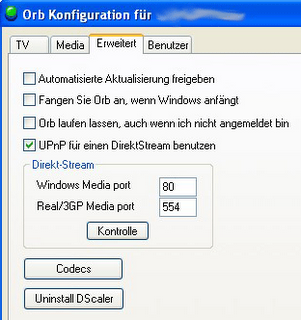
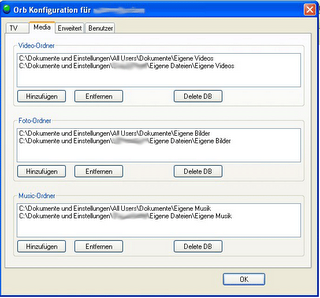
Jetzt können Sie die Ordner, in denen sich Ihr content befindet bestimmen (siehe Bild rechts). Bitte denken Sie daran, auch den Ordner festzulegen, in dem die Software für Ihren TV-Empfänger die Dateien (also Ihre aufgenommenen TV-Sendungen) speichert.
Nicht zu vernachlässigen ist das Überprüfen der ports (siehe Bild oben links). Falls ein port belegt ist, lesen Sie bitte unter "Tipps" am Ende des posts nach...
"Freunde" - also wenn man seinen content sharen möchte - kann man hinzufügen unter dem Tab "Benutzer".
Nicht zu vernachlässigen ist das Überprüfen der ports (siehe Bild oben links). Falls ein port belegt ist, lesen Sie bitte unter "Tipps" am Ende des posts nach...
"Freunde" - also wenn man seinen content sharen möchte - kann man hinzufügen unter dem Tab "Benutzer".
weitere Einstellungen
Mittels rechter-Maustaste auf das Orb-Icon im System-Tray, können Sie "Zu Orb gehen". Dort sollten man sich in Ruhe alle Möglichkeiten von seinem persönlichen Ordner bei Orb - der nun unsere einzelnen Channels enthält - über den Browser des Computers ansehen. Lassen Sie sich ein bisschen Zeit dafür, um alle Funktionen und Einstellungsmöglichkeiten zu erfahren.
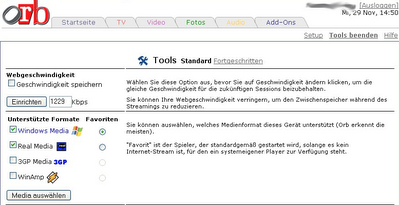
Wichtig sind die Einstellungen unter "Tools setup". Dort und auch im "für Fortgeschrittene" muss man die Angaben an Ihre Einstellungen sowie an die Software für den Empfang der streams anpassen.
streaming
Starten Sie den Browser des Mobilfunkgerätes. Mit Verwendung von Orb Version 1.0 muss man sich in http://my.orb.com und bei Version 2.0 http://mycast.orb.com einwählen.
nützliche Tipps
Die Firewall muss folgende TCP-ports erlauben:
- 80 für Windows media (Falls dieser belegt ist, z.B. von einer anderen P2P- Applikation, muss berücksichtigt werden, dass Orb dann auf den nächsten port (81 usw.) wechselt. Die andere Möglichkeit ist, sie leiten die P2P-Applikation um. Bei Skype können Sie dies unter den "Einstellungen" + "Verbindung" und Auswahl von Port 443.
- 554 für Real media
- UDP ports 13398 bis13401 für 3GP
- Das Mobilfunkgerät benötigt den TCP-port 80.
Haben Sie Probleme mit der Bitrate, können Sie diese ebenfalls in den Einstellungen verändern. Testen, welche Bitrate noch am geeignesten ist, kann man indem z.B. für den Test mit 30 Kbps in den Browser des Handys eingibt:
http://my.orb.com/orb/index.jsp?speed=30 Alle Ordner, dessen Inhalte Sie streamen möchten, müssen bitte über PC hinzugefügt werden.
Foto mit freundlicher Unterstützung von Photcase.com


lesen Sie in der Reihe "Streaming" dazu weiter:




















0 Kommentare:
Post a Comment